4.4 旋转
2025年10月13日
4.4 旋转
可以绕指定基点旋转图形中的选定对象。旋转对象的步骤如下。
 在功能区的“默认”选项卡的“修改”面板中单击“旋转”按钮
在功能区的“默认”选项卡的“修改”面板中单击“旋转”按钮 ,或者在命令行的“键入命令”提示下输入“ROTATE”并按<Enter>键。
,或者在命令行的“键入命令”提示下输入“ROTATE”并按<Enter>键。
 选择要旋转的对象,按<Enter>键。
选择要旋转的对象,按<Enter>键。
 指定旋转基点。
指定旋转基点。
 此时出现“指定旋转角度,或[复制(C)/参照(R)]<当前默认值>:”的提示信息。执行以下操作之一。
此时出现“指定旋转角度,或[复制(C)/参照(R)]<当前默认值>:”的提示信息。执行以下操作之一。
●输入旋转角度。输入正角度值可逆时针或顺时针旋转对象,具体取决于“图形单位”对话框中的基本角度方向设置。
●绕基点拖动对象并指定旋转对象的终点位置点。为了更加精确,则使用“正交”模式、极轴追踪或对象捕捉。
●输入“C”并按<Enter>键,创建选定的对象的副本。
●输入“R”并按<Enter>键,将选定对象从指定参照角度旋转到绝对角度。 旋转图形的操作实例如下。
 在“快速访问”工具栏中单击“打开”按钮
在“快速访问”工具栏中单击“打开”按钮 ,选择“旋转即学即练.dwg”图形文件来打开,该文件中的原始图形如图4-14所示。此时,确保使用的是“草图与注释”工作空间。
,选择“旋转即学即练.dwg”图形文件来打开,该文件中的原始图形如图4-14所示。此时,确保使用的是“草图与注释”工作空间。
 在功能区的“默认”选项卡的“修改”面板中单击“旋转”按钮
在功能区的“默认”选项卡的“修改”面板中单击“旋转”按钮 ,或者在命令行的“键入命令”提示下输入“ROTATE”并按<Enter>键,根据命令行提示进行以下操作。
,或者在命令行的“键入命令”提示下输入“ROTATE”并按<Enter>键,根据命令行提示进行以下操作。
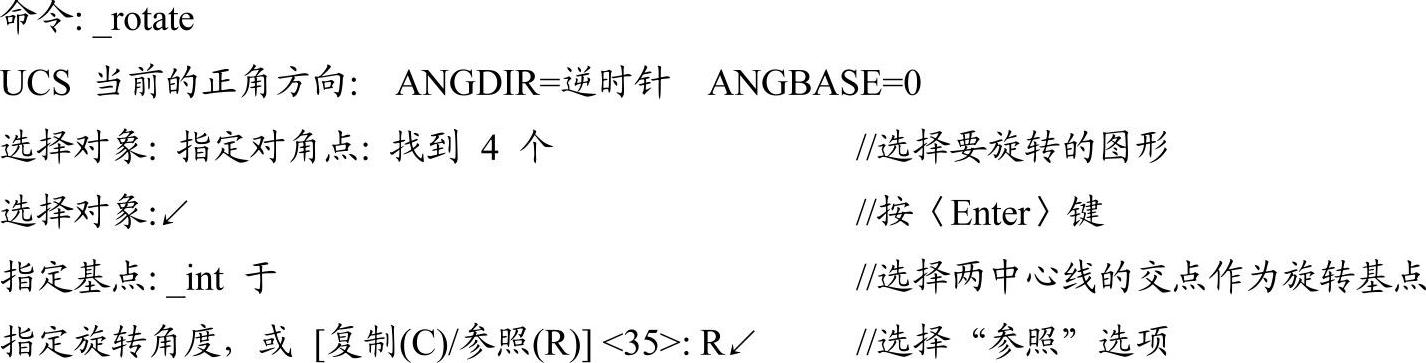

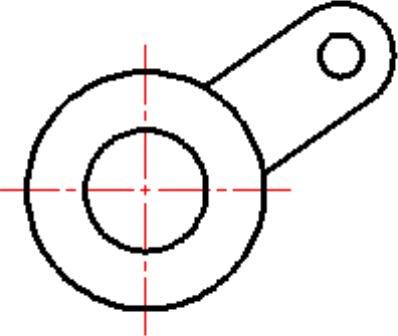
图4-14 原始图形
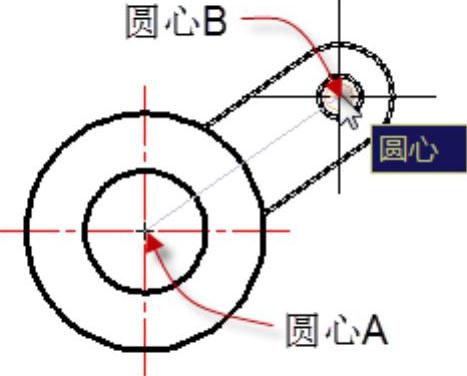
图4-15 指定参照角和第二点
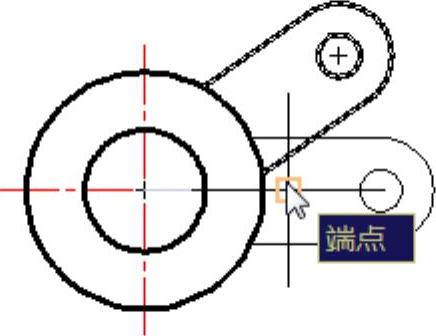
图4-16 指定新角度点
旋转1结果如图4-17所示。
 继续进行旋转操作。在功能区的“默认”选项卡的“修改”面板中单击“旋转”按钮
继续进行旋转操作。在功能区的“默认”选项卡的“修改”面板中单击“旋转”按钮 ,或者在命令行的“键入命令”提示下输入“ROTATE”并按<Enter>键,根据命令行提示进行以下操作。
,或者在命令行的“键入命令”提示下输入“ROTATE”并按<Enter>键,根据命令行提示进行以下操作。
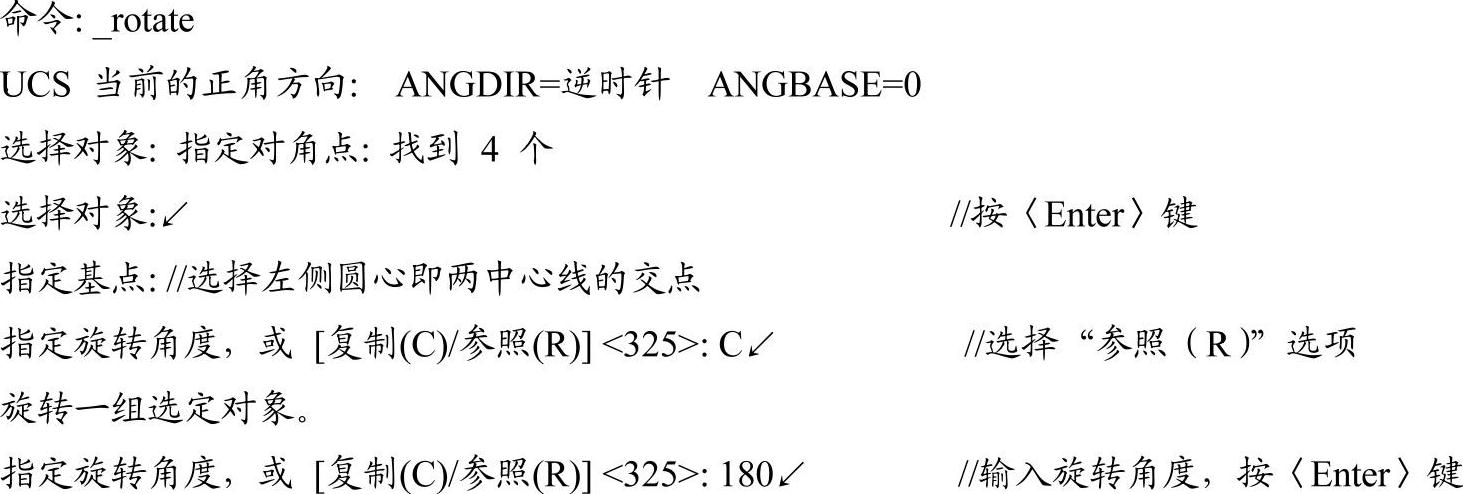
得到的旋转复制结果如图4-18所示。
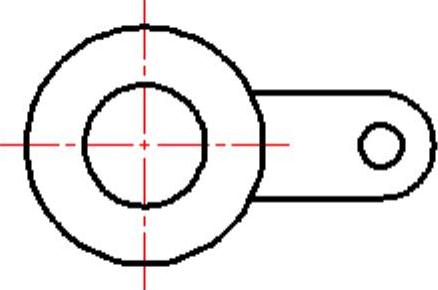
图4-17 旋转1结果
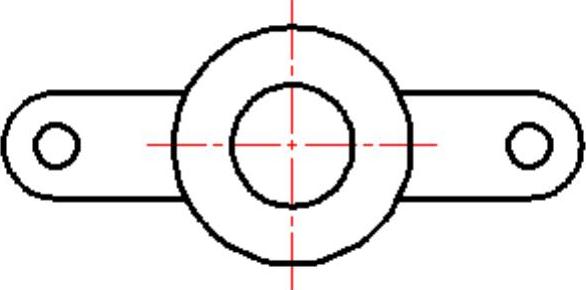
图4-18 旋转复制结果
 在“快速访问”工具栏中单击“另存为”按钮
在“快速访问”工具栏中单击“另存为”按钮 ,指定保存路径,将图形另存为“旋转即学即练完成效果.dwg”文件。
,指定保存路径,将图形另存为“旋转即学即练完成效果.dwg”文件。
